Windows 10-Symbole. Wo befinden Sie sich? In welchen Dateien und Ordnern?
Unabhängig davon, ob Sie das Standardsymbol eines bestimmten Ordners oder das Symbol einer von Ihnen erstellten Verknüpfung ändern möchten, fragen Sie sich möglicherweise, wo Sie neue Symbole finden können. Es gibt zwar viele Websites, die benutzerdefinierte Icon-Sets anbieten, aber vielleicht ziehen Sie es vor, Icons zu verwenden, die bereits auf Ihrem Windows 10 -Computer oder -Gerät vorhanden sind. In diesem Artikel zeigen wir Ihnen, wo die Symbole in Windows 10(Windows 10) gespeichert werden . Wenn Sie alle standardmäßigen Windows 10(Windows 10) -Symboldateien finden möchten , lesen Sie weiter:
Wie werden Windows 10-Symbole gespeichert?
Symbole werden normalerweise in ICO- Dateien gespeichert. ICO- Dateien haben jedoch einen großen Nachteil: Sie können nur ein Symbol enthalten. Windows 10 hat viele Anwendungen, Ordner, Dateien und Verknüpfungen, und viele von ihnen haben ihre eigenen Symbole. Wenn Windows für jedes verwendete Symbol eine ICO -Datei hätte, würde dies zu einer beträchtlichen Anzahl von Symboldateien führen.(ICO)
Um dieses Problem zu lösen , verwendet Windows anstelle von (Windows)ICO -Dateien zum Speichern von Symbolen DLL - Dateien. Der Hauptvorteil einer DLL -Datei ist die Tatsache, dass sie mehrere Symbole enthalten kann. Tatsächlich könnten Sie eine Symbol- DLL -Datei mit einer Bibliothek von Symbolen vergleichen. Wenn Sie das Symbol einer bestimmten Datei, eines Ordners oder einer Verknüpfung ändern möchten, können Sie einfach den Speicherort des Symbols so einstellen, dass es auf eine bestimmte DLL -Datei und ein bestimmtes Symbol davon zeigt.
Die meisten Symbole von Windows 10 sind in DLL- Dateien gespeichert. Im nächsten Abschnitt zeigen wir Ihnen, wo diese DLLs mit Symbolen in Windows 10 zu finden sind .
Wo befinden sich die Standardsymbole von Windows 10?
Wir haben versucht, unsere Liste der standardmäßigen Windows 10 -Symbole zu organisieren, sowohl nach dem Speicherort der DLL- Dateien als auch unter Berücksichtigung des Hauptzwecks der Symbole in den DLL- Dateien. Als Nächstes(Next) können Sie unsere Liste der Speicherorte von Windows 10 sehen , an denen Sie .DLL- Dateien mit Symbolen finden:
1. %systemroot%system32imageres.dll
Die Datei imageres.dll enthält viele Symbole, die fast überall in Windows 10 verwendet werden . Es hat Symbole für verschiedene Arten von Ordnern, Hardwaregeräten, Peripheriegeräten, Aktionen und so weiter.

2. %systemroot%system32shell32.dll
Die Datei shell32.dll enthält auch viele Symbole, die in verschiedenen Teilen von Windows 10 verwendet werden . Shell32.dll beherbergt zusammen mit imageres.dll eine der größten Icon-Sammlungen. Darin finden Sie Symbole für Internet, Geräte, Netzwerke, Peripheriegeräte, Ordner und so weiter.

3. %systemroot%system32pifmgr.dll
Pifmgr.dll enthält einige Symbole im alten Stil, die in älteren Windows-Versionen wie(Windows) Windows 95(Windows 95) und Windows 98 gefunden wurden . Darin finden Sie lustige Symbole, die Dinge wie ein Fenster, eine Trompete, einen Ball, einen Zaubererhut und andere darstellen. 🙂

4. %systemroot%explorer.exe
Explorer.exe hat einige Symbole, die vom Datei-Explorer(File Explorer) und seinen älteren Versionen verwendet werden. Das erste Symbol ist das Standardsymbol, das vom Datei-Explorer(File Explorer) verwendet wird , aber die nächsten wurden in älteren Windows -Versionen für Dinge wie Drucker, Ordner, Aktionen, Messenger-Apps, E-Mail und andere verwendet.

5. %systemroot%system32accessibilitycpl.dll
Accessibilitycpl.dll verfügt über eine Reihe von Symbolen, die hauptsächlich für die Barrierefreiheitsfunktionen in Windows 10 verwendet werden . Es hat Symbole mit Personen, Mauszeigern, einer Lupe, einer Maus und einer Tastatur und so weiter.

6. %systemroot%system32ddores.dll
Ddores.dll enthält Symbole für Hardwaregeräte und Ressourcen wie Lautsprecher, Kopfhörer, Bildschirme, Computer, Fernbedienungen und Gaming-Pads, Mäuse und Tastaturen, Kameras, Drucker usw.

7. %systemroot%system32moricons.dll
Moricons.dll ist eine weitere Datei, die Symbole im alten Stil enthält, die von Microsoft in alten Windows - Versionen verwendet werden. Die meisten Symbole hier beziehen sich auf MS-DOS- Programme, aber Sie haben auch Symbole für alte Programmiersprachen wie Turbo Pascal oder FoxPro .

8. %systemroot%system32mmcndmgr.dll
Mmcndmgr.dll ist eine weitere Datei mit alten Symbolen, von denen wir glauben, dass sie hauptsächlich für Einstellungen im Zusammenhang mit der Computerverwaltung entwickelt wurden. Unter anderem enthält es Symbole für Netzwerke, Ordner, Authentifizierung, Zeit, Computer und Server.
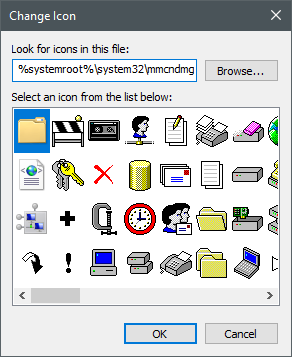
9. %systemroot%system32mmres.dll
Mmres.dll enthält einige Symbole mit verschiedenen Audioressourcen wie Lautsprechern, Kopfhörern, Mikrofonen und einer Webcam.

10. %systemroot%system32 etcenter.dll
Netcenter.dll hat einige Symbole für netzwerkbezogene Einstellungen und Funktionen.

11. %systemroot%system32 etshell.dll
Netshell.dll enthält Symbole für alle Arten von Netzwerkverbindungen und zugehörige Hardware oder Technologien.
Darin finden Sie beispielsweise Symbole für Bluetooth , WLAN-Router und Netzwerkverbindungen.

12. %systemroot%system32 etworkexplorer.dll
Networkexplorer.dll eine weitere .dll -Datei mit einigen Peripheriegeräten wie Telefon, Router, Drucker oder Faxgerät und einigen netzwerkbezogenen Symbolen.

13. %systemroot%system32pnidui.dll
Pnidui.dll enthält Symbole für netzwerkbezogene Einstellungen ( Ethernet- oder Wireless-Status, Netzwerkstandorte usw.). Die meisten Symbole hier sind transparent weiß, Sie müssen sie also auswählen, um zu sehen, wie sie aussehen.

14. %systemroot%system32sensorscpl.dll
Sensorscpl.dll enthält einige Symbole für verschiedene Arten von Sensoren. Während die meisten von ihnen ähnlich aussehen, zeigen ihre Details Dinge wie Temperatur, Leistung, Wind usw.

15. %systemroot%system32setupapi.dll
Setupapi.dll enthält Symbole, die für die Setup-Assistenten verschiedener Hardwaregeräte verwendet werden. Es verfügt über Bildschirme, Peripheriegeräte, Hardwarekomponenten, Anschlüsse und Stecker, Gaming-Pads und andere.

16. %systemroot%system32wmploc.dll
Wmploc.dll enthält Multimediasymbole, die für Mediengeräte, Musik- und Videodateien, Ordner, CD- und DVD - Discs usw. verwendet werden.
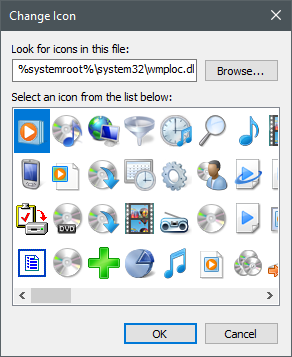
17. %systemroot%system32wpdshext.dll
Wpdshext.dll enthält Symbole für einige tragbare Geräte wie Kameras, Telefone oder MP3-Player sowie einige Batterieanzeigen.

18. %systemroot%system32compstui.dll
Comstui.dll enthält verschiedene klassische Symbole aus älteren Windows -Versionen .
Es hat Symbole mit Glühbirnen, Post, Druckern, Dokumenten, Telefonen, Faxgeräten und so weiter.
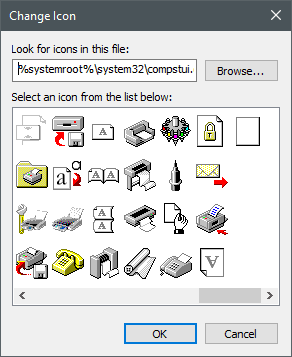
19. %systemroot%system32ieframe.dll
Ieframe.dll enthält die Symbole, die von Internet Explorer für seine Verknüpfungen, Schaltflächen und Menüs verwendet werden.

20. %systemroot%system32dmdskres.dll
Dmdskres.dll enthält Symbole, die nur für die Datenträgerverwaltung verwendet werden.

21. %systemroot%system32dsuiext.dll
Dsuiext.dll enthält Symbole für Netzwerkdienste. Es hat Symbole mit Servern, Personen, Druckern, Bürogebäuden, Authentifizierungsdiensten und so weiter.
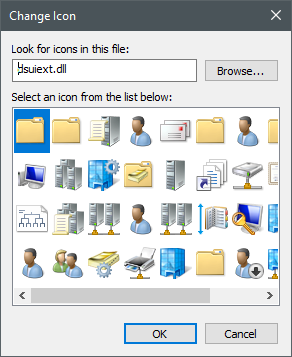
22. %systemroot%system32mstscax.dll
Mstscax.dll speichert nur ein paar Symbole, die für Remotedesktopverbindungen verwendet werden, mit Computern, Benachrichtigungen und Sicherheitszertifikaten.

23. %systemroot%system32wiashext.dll
Wiashext.dll enthält einige Symbole für verschiedene Bildverarbeitungsgeräte wie Scanner, Kameras, Foto- und Videokameras und einige ähnliche Symbole.

24. %systemroot%system32comres.dll
Comres.dll enthält einige Symbole, die einen Benutzer, einen Ordner, einen Stift und einige Aktionen darstellen.

25. %systemroot%system32mstsc.exe
Mstsc.exe enthält einige andere netzwerkbezogene Symbole, enthält aber auch andere Symbole wie einen Lautsprecher, ein Mikrofon und ein Windows 8 - Logo.

26. actioncentercpl.dll, aclui.dll, autoplay.dll, comctl32.dll, xwizards.dll , ncpa.cpl, url.dll (alle in %systemroot%system32)
Alle diese Dateien enthalten Symbole; Viele haben jedoch nur ein Symbol oder nur wenige, also haben wir uns entschieden, sie alle zusammen zu erwähnen. Sie haben Symbole, die im Action Center von Windows 10 verwendet werden(Windows 10's Action Center) , einige Fehler- und Infosymbole, ein Autoplay-Symbol, einige Benutzersymbole und Website-Symbole.

So verwenden Sie die in einer .DLL-Datei gespeicherten Symbole
Symbole, die in .DLL- Dateien gespeichert sind, können nicht kopiert und an anderer Stelle gespeichert werden, zumindest nicht, es sei denn, Sie verwenden eine spezielle App, die Symbole aus .DLL - Dateien extrahieren kann. Sie können jedoch jedes in einer solchen Datei gespeicherte Symbol verwenden, um es als Symbol festzulegen, das von einem Ordner, einer Bibliothek oder einer Verknüpfung verwendet wird. Wenn Sie eine Anleitung zum Ändern der mit Ihren Verknüpfungen verknüpften Symbole benötigen, hilft Ihnen dieses Tutorial: So ändern Sie das Symbol einer beliebigen Verknüpfung in Windows(How to change the icon of any shortcut in Windows) . Kopieren Sie einfach(Just) den Pfad, den wir für die DLL bereitgestellt haben, die Sie interessiert, und fügen Sie sie in das Feld „ Suche nach Symbolen in dieser Datei“ ein.(Look for icons in this file.")

Wenn Sie mit den in Windows 10(Windows 10) gefundenen Symbolen nicht zufrieden sind , sollten Sie sich vielleicht an anderen Orten umsehen, um Symbole zu finden: 7 Websites, auf denen Sie kostenlose Desktop-Symbole für Windows 10 herunterladen können(7 sites where you can download free desktop icons for Windows 10) .
Kennen Sie andere DLL- Dateien mit Symbolen von Windows 10 ?
Wie Sie gesehen haben, verfügt Windows 10 über viele integrierte Symbolsätze. Je nachdem, welche Art von Symbol Sie benötigen, ist es gut möglich, dass Sie es in einer der von uns aufgelisteten DLL- Dateien finden. (DLL)Kennen Sie andere integrierte Symbolspeicherorte von Windows 10 ? Wenn ja, zögern Sie nicht, sie uns mitzuteilen, und wir versprechen, diesen Artikel so schnell wie möglich zu aktualisieren.
Related posts
So passen Sie die Suche mit Bing in Windows 8.1 an oder deaktivieren sie
6 Möglichkeiten, sich von Windows 11 abzumelden -
Wie melde ich mich mit einer PIN bei Windows 10 an? Wie ändere ich die Login-PIN?
5 Möglichkeiten zum Doppelklicken mit einem einzigen Klick in Windows
So greifen Sie auf das alte Rechtsklickmenü in Windows 11 zu und stellen es wieder her
Desktop.ini - Was ist diese Datei? Warum befinden sich zwei davon auf meinem Desktop?
18 Möglichkeiten zum Öffnen von Einstellungen in Windows 11 -
Wie man Windows 11 herunterfährt (9 Wege) -
Fehlt die Suchleiste von Windows 10? 6 Möglichkeiten, es zu zeigen
So pinnen Sie das Startmenü in Windows 10 an: Die vollständige Anleitung –
So verwenden Sie die Zeitleiste von Windows 10 mit Google Chrome
Wie verschiebe ich das Windows 11 Startmenü nach links? -
So legen Sie die Standardansicht/Registerkarte für den Windows 10 Task-Manager fest
So stoppen Sie Windows 10-Benachrichtigungen vorübergehend mit Focus Assist (Quiet Hours)
Verwalten Sie Gruppen von Kacheln und Verknüpfungen im Startmenü von Windows 10
Windows-Kacheln: Was ist das? Was machen Sie?
Das Rechtsklick-Menü in Windows 11: Alles, was Sie wissen müssen! -
5 Möglichkeiten zum Festlegen des Standarddruckers in Windows (alle Versionen) -
So personalisieren Sie Ihr Startmenü in Windows 11 -
Die vollständige Anleitung zum Personalisieren der Taskleiste in Windows 10
